Polarizační filtr je oblíbená součást příslušenství. Jeho hlavní efekty jsou známé asi každému – ztmaví modrou oblohu, takže se pěkně zobrazí mraky a dokáže potlačit odlesky na hladkých plochách. Ztmavit oblohu ale umíme i softwarově, například v Zoneru. Je to velmi jednoduché. Podívejme se na tuto fotku – obloha má mraky, ale jinak je celkem nic moc.
Polarizační filtr je oblíbená součást příslušenství. Jeho hlavní efekty jsou známé asi každému – ztmaví modrou oblohu, takže se pěkně zobrazí mraky a dokáže potlačit odlesky na hladkých plochách. Ztmavit oblohu ale umíme i softwarově, například v Zoneru. Je to velmi jednoduché. Podívejme se na tuto fotku – obloha má mraky, ale jinak je celkem nic moc.

Zvládneme ji efektovým nástrojem zvaným Posun barev, je to už tradiční součást výbavy Zoneru. Dostaneme se k němu buď roletovým menu shora přes Efekty, anebo klikneme na ikonku Filtry (nebo klepneme na klávesu F):
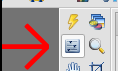
Objeví se dlouhatánská nabídka, jdeme do oddílu Efekty a tam najdeme Posun barev.
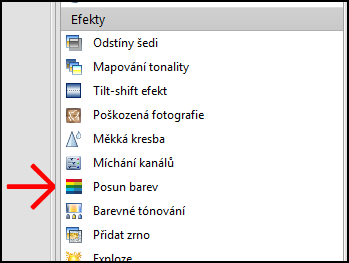
Tento nástroj má takovéto rozhraní:
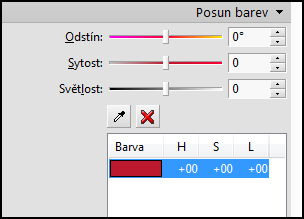
Vždy se v něm objeví poslední úprava – zde je to natažená červená. Té se musíme nejdřív zbavit tradičním kliknutím na ikonku „zatočená šipka“, která nás dostane do výchozího nastavení, tedy okno bude prázdné, bez nabídky jakékoli barvy. Tu zvolíme kapátkem. Nabereme si v našem případě azurovou barvu oblohy.
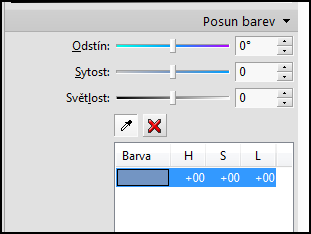
V dalším kroku přijdou ke slovu táhla nad kapátkem. Odstín měnit nebudeme, ale můžeme přidat na sytosti a ubereme na světlosti:
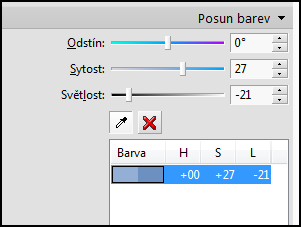
Mám tu hodnoty +27 sytost a -21 světlost. Potíž v tomto případě je v tom, že modrá obloha je náchylná k flekatění, k posterizaci, a musíme tedy postupovat opatrně, jít na hranu, kdy bude posterizace ještě málo zřetelná. Obloha je teď výraznější:

Ovšem tohoto nástroje můžeme používat v mnoha dalších případech. Někdy potřebujeme nějaký objekt barevně potlačit, jindy dokonce ho chceme barevně posunout a pak měníme odstín. Lze pochopitelně na obrázek nejdřív aplikovat výběr, abychom nepostihli všechny barvy zvoleného tónu v obraze.
Bohužel se tu nedá nastavit rozsah zvoleného odstínu, to je nevýhoda nástroje, ale naopak můžeme volit barevných odstínů víc.
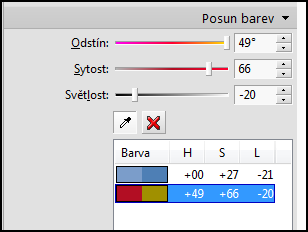
Tady jsem si pro názornost pohrál s odstínem červené.

Je to nástroj na obsluhu jednoduchý a s velkým efektem, proto stojí za pozornost.







